Google had eerder zijn QuickOffice-app op Android om te zorgen voor het maken en bewerken van documenten, maar de zoekgigant heeft onlangs QuickOffice afgesloten. Hoewel Google Drive en Google Documenten al lange tijd hier zijn, was het nog maar net dat Google Presentaties zijn weg naar de Play Store bereikte.
Google Presentaties is een concurrerende PowerPoint-versie waarmee u presentaties kunt maken, bewerken en delen. Zoals met elke andere Google-app is Google Presentaties gratis beschikbaar in de Google Play Store. We hebben veel goede dingen gehoord over de app, dus laten we eens kijken in onze recensie, of het inderdaad een andere geweldige app van Google is.
Kenmerken
Met Google Presentaties kunt u niet alleen presentaties bewerken die in de app zelf zijn gemaakt, maar kunt u ook PowerPoint-presentaties en andere services op internet bewerken . Nu is deze functie een grote overwinning voor mensen die een PowerPoint-document op hun Android-smartphone of -tablet willen bewerken. U kunt Microsoft PowerPoint-bestanden openen, bewerken en opslaan.
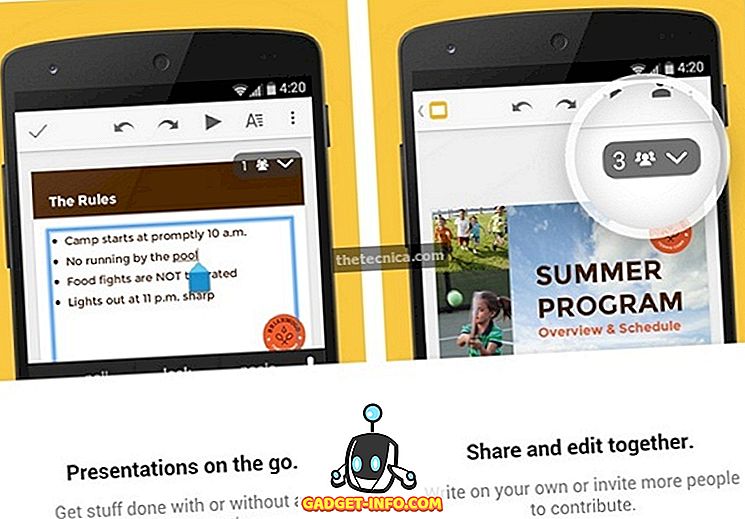
De app biedt de mogelijkheid om presentaties te delen met je vrienden en collega's. Je kunt er ook voor kiezen om dezelfde presentatie tegelijkertijd met je vrienden te bewerken . De samenwerkingsfuncties zijn een grote overwinning, aangezien iedereen tegenwoordig ten minste één Android-apparaat heeft. Met Google Presentaties hebt u verschillende indelingsopties terwijl u een bestand bewerkt. U kunt dia's toevoegen, ze opnieuw indelen en nog veel meer.
Google Presentaties slaat uw bestand automatisch op terwijl u typt, zodat u zich geen zorgen hoeft te maken dat u iets verliest. U kunt ook zonder internetverbinding blijven werken aan uw presentaties.
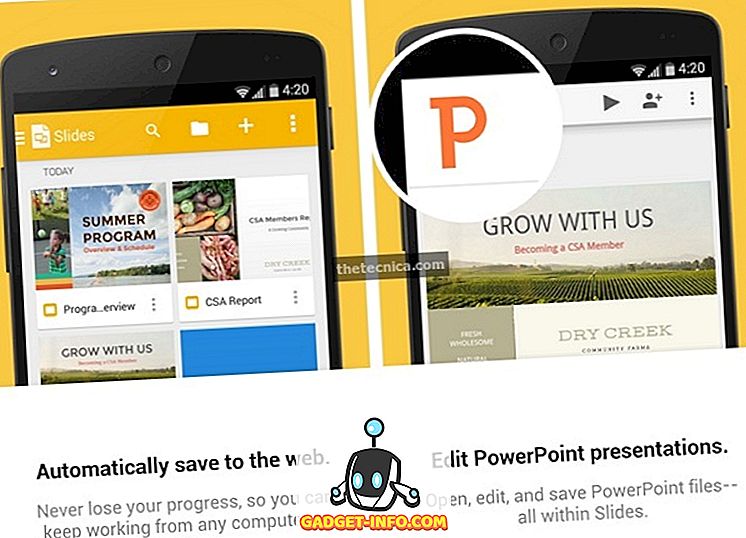
Over het algemeen is de lijst met functies van Google Presentaties eenvoudig en aangenaam. Het is een geweldige app voor het maken, bewerken en delen van dia's en net als bij elk Google-product krijgt Google Slides het werk op een eenvoudige en eenvoudige manier.
Hoewel de leek niets zou missen met de app, hadden we toch graag gezien dat Google meer functies zou inpakken. De app biedt niet de mogelijkheid om een presentatie direct op een pc te presenteren, Chromecast-ondersteuning om dia's op een groter scherm te casten zou leuk geweest zijn . De app laat je ook je dia's niet presenteren in de offline modus. Er is geen optie om foto's, video's in de dia toe te voegen.
Aangezien Google Slides een vrij nieuwe app is, zijn de ontbrekende functies niet echt een verrassing. Google brengt snel updates uit in zijn apps, dus we kunnen verwachten dat Google Slides mettertijd beter worden, maar als u op zoek bent naar een goede dia-editor op uw Android-apparaat, kan Google Slides de taak misschien goed uitvoeren.
Gebruikersinterface en werken
Google Presentaties is onlangs bijgewerkt met de gebruikersinterface van Android L'Material Material Design en we zijn er dol op. De hoofdpagina van de functies bevat een zwevende knop Toevoegen om een nieuwe dia samen met alle documenten die u op uw telefoon en Google Drive heeft te maken. In de rechterbovenhoek zijn er drie knoppen voor zoeken, lijst- of rasterweergave en een knop om een bestand te openen vanuit de Google Drive of de apparaatopslag.
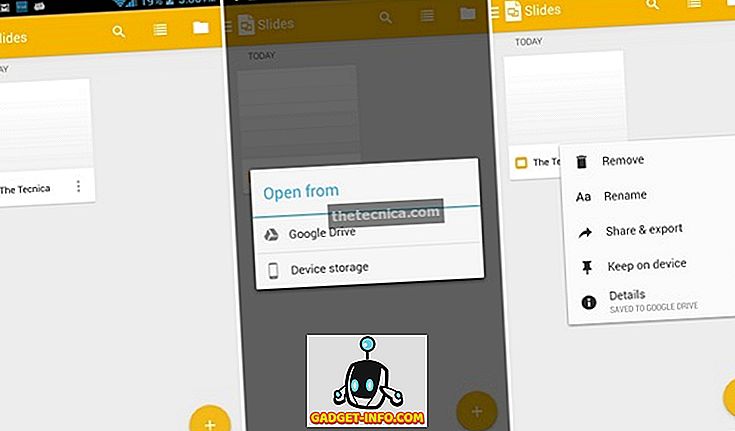
Een rechter veegbeweging vanaf de hoofdpagina of een tik op de knop rechtsboven biedt opties om alle dia's, dia's met een ster te zien, dia's op uw apparaat, Instellingen, Help en Feedback en Google Drive. Met de instellingen kunt u de cachegrootte voor de bestanden wijzigen en kunt u ervoor kiezen om ook alle cachebestanden te wissen. U kunt codering inschakelen, inschakelen voor het maken van bestanden in andere indelingen en meer. Met de Google Drive-optie gaat u naar de Drive-app of vraagt u deze te installeren als u deze niet op uw apparaat heeft. U kunt ervoor kiezen om het niet te installeren als u dat wilt.
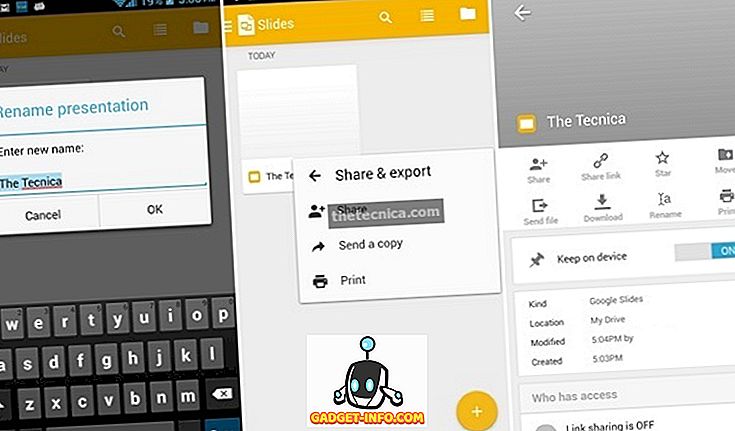
U kunt documenten ook verwijderen, hernoemen, verplaatsen naar Drive en documentdetails bekijken vanaf de hoofdpagina. Bij het raken van details, zult u zien of het bestand een ster heeft, u kunt het bestand verplaatsen, downloaden en hernoemen. U kunt ook controleren met wie u het bestand deelt.
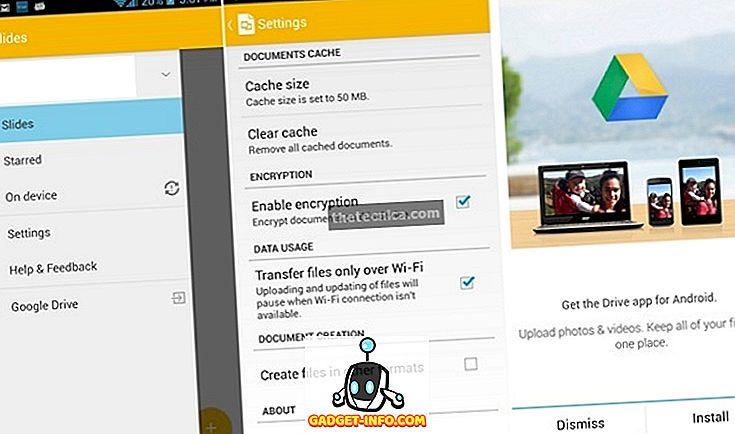
Wanneer u een nieuw document toevoegt, krijgt u toegang tot de nieuwe dia met spaties voor titel en ondertitel. U kunt dubbel tikken om de titel en de ondertitel toe te voegen. In de onderstaande balk kunt u alle dia's zien die u in het document hebt. U kunt nieuwe dia's in het document openen met de rechterhoekknop van de balk hieronder. U kunt kiezen uit verschillende sjablonen terwijl u een nieuwe dia toevoegt.
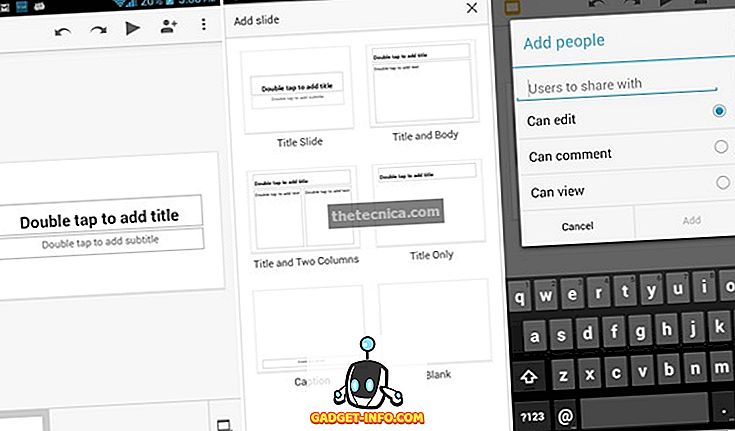
Op de bovenste balk is er een knop voor ongedaan maken en een opnieuw uitvoeren samen met een knop voor het afspelen van een dia. Er is ook een knop om het document te delen met mensen die u zoekt. U kunt kiezen hoeveel toegang u aan deze mensen wilt geven. U kunt ze de dia's laten bewerken, of u kunt ze toestaan opmerkingen te plaatsen of alleen het document te bekijken. Er is ook de menuknop met drie stippen, die de opties voor sprekernoten, delen en exporteren, details en Help en feedback bevat. Met de sprekernota's kunt u de sprekernoten van de dia bekijken of verbergen. De mogelijkheid om het document te delen en te exporteren, kunt u delen, een kopie verzenden, het document opslaan als een PowerPoint-bestand en het document afdrukken.
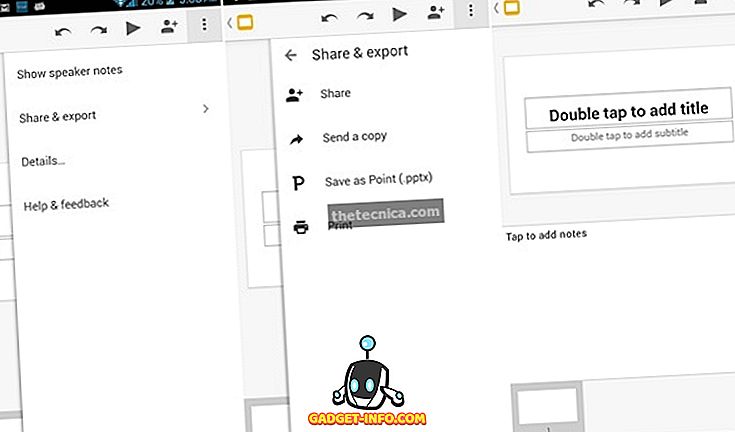
Wanneer u tekst in het document bewerkt, ziet u een opmaakknop op de bovenste balk in plaats van op de knop voor het afspelen van dia's. Er zijn drie typen wanneer u tekst, lettertype, alinea en vorm opmaakt. Op het tabblad Lettertype ziet u de opties voor vet, cursief, onderstrepen en inslaan. Je kunt ook het lettertype kiezen en hoewel de populaire lettertypen hier zijn, hadden we er meer van gehouden. U kunt de tekstgrootte en kleur wijzigen en de tekst met verschillende kleuren markeren.
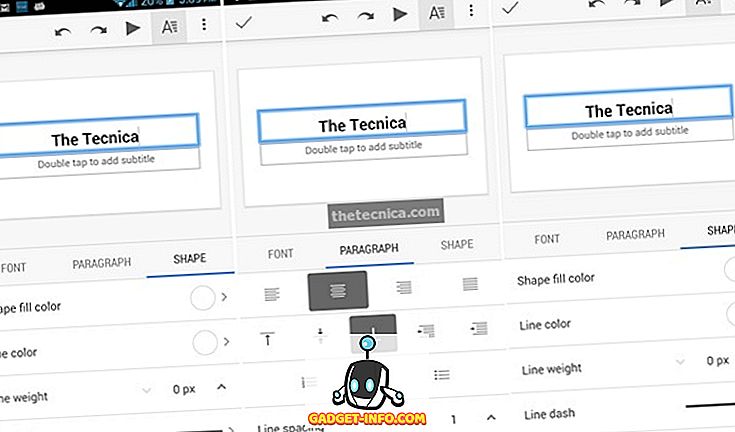
Op het tabblad Alinea kunt u de uitlijning kiezen, opsommingstekens en nummerlijsten toevoegen en de regelafstand wijzigen. Het vorm tabblad bevat opties voor vormvulkleuren, u kunt kiezen tussen basiskleuren, vooraf ingestelde thema's of aangepaste kleuren en eveneens voor de lijnkleur. er zijn ook opties om het lijngewicht te bewerken en een lijnstreepje naar keuze toe te voegen.
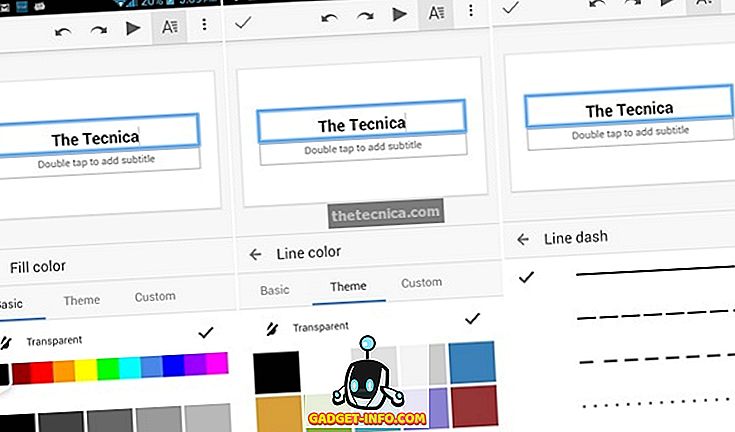
We zijn tevreden met de gebruikersinterface. De nieuwe gebruikersinterface van Material Design maakt het mooi en we weten zeker dat zodra Android L arriveert, de hele interface er nog mooier uit zal zien. De gebruikersinterface voldoet zeker aan de normen van Google, maar we hadden graag enkele functies vooraan gezien en niet zo diep begraven in de menu's .
Makkelijk te gebruiken
De prestaties van de Google-dia's zijn meestal goed, zoals je van een Google-app zou verwachten, maar er zijn soms een paar stotteracties. De app crashte bij sommige gelegenheden op ons apparaat en daar waren we een beetje geïrriteerd door. We weten niet of het probleem alleen op onze apparaten of voor iedereen is. Anders dan de crashes, werkt de app een beetje traag tijdens het laden van documenten uit de Google Drive als je geen snelle internetverbinding hebt en soms voelt de app een beetje traag.
We zouden zeker willen dat de app beter werkt wanneer deze offline is. Hoewel de app zeker goed werkt, had de ervaring beter gekund en we zijn er vrij zeker van dat Google eraan werkt om de problemen ermee op te lossen.
Aanbevolen: Google Keep, Opmerking Android-app gebruiken vanuit Google Review
Conclusie
Google Presentaties is een goede app voor het maken van presentaties en redacties en het zou mensen moeten behagen die een goede PowerPoint en presentatie-editor op hun Android-apparaten wilden hebben. Het levert het werk op en het is een eenvoudige app voor eenvoudige presentaties.
De app mist een beetje op de functiesafdeling en de uitvoering is niet echt geweldig. Aangezien de app redelijk nieuw en ontluikend is, willen we graag denken dat Google eraan werkt om dingen uit te zoeken. Over het algemeen zou Google Slides goed genoeg moeten zijn als u een goede presentatie-editor en creator-app voor eenvoudige behoeften wilt hebben . Je moet het zeker eens proberen. Bekijk de app door op de onderstaande Play Store-link te klikken en ons te vertellen hoe je de app leuk vindt.
Google Presentaties - Google Play Store









